Jika Anda juga mendapatkan pesan yang mengganggu di Windows yang menyatakan “Instalasi perselisihan telah gagal” maka berikut adalah panduan sederhana yang akan membantu Anda menghilangkan kesalahan dan menginstal Discord di perangkat Anda perangkat.
Discord adalah salah satu aplikasi terbaik dan paling umum digunakan untuk mengobrol dan berkomunikasi dengan orang lain. Platform ini paling sering digunakan oleh pengguna yang tidak mengenal satu sama lain di platform tersebut dan ingin bersenang-senang. Selain itu, platform ini juga cukup umum di kalangan gamer. Gamer menggunakan aplikasi ini untuk tetap berhubungan dengan teman mereka saat bermain game untuk menyusun strategi dan memenangkan gameplay.
Untuk menggunakan platform ini, Anda dapat mengunjungi situs web resmi atau menggunakan bantuan alat mandiri. Situs web resmi tidak memiliki beberapa fitur, oleh karena itu, pengguna memilih aplikasi untuk tugas ini. Tetapi bagaimana jika Anda tidak dapat menggunakan aplikasi Discord, atau bahkan menginstalnya karena layar terus menampilkan "Instalasi penyiapan discord telah gagal".
Pesan ini dapat muncul di layar Anda karena satu atau beberapa alasan lainnya. Alasan-alasan ini dapat memengaruhi penginstalan normal perangkat lunak. Namun, sangat mudah untuk memperbaiki kesalahan ini. Ada solusi mudah tertentu yang dapat Anda coba dan perbaiki masalah ini secara permanen. Jika Anda juga ingin menyingkirkan instalasi gagal pada Discord kesalahan, kemudian terus membaca panduan untuk informasi lebih lanjut.
Perbaikan untuk Instalasi Perselisihan Gagal: Solusi termudah
Untuk memperbaiki kesalahan dengan mudah, Anda harus mengikuti solusi yang diberikan di bagian selanjutnya dari panduan ini secara kronologis. Coba setiap solusi seperti yang tercantum dan hentikan ketika instalasi pengaturan Discord gagal diperbaiki. Jadi, mari kita lihat solusinya segera. Namun, sebelum melanjutkan lebih jauh, pastikan Anda memiliki versi penyiapan terbaru. Mengunjungi situs web resmi Perselisihan dan unduh aplikasi versi terbaru.
Perbaiki 1: Izinkan Pengaturan untuk Menggunakan Hak Istimewa Administrator
Solusi pertama yang dapat dengan mudah membantu Anda memperbaiki kesalahan instalasi Discord telah gagal adalah dengan menggunakan opsi Administrator. Hak istimewa administrator akan memungkinkan penginstal penyiapan untuk mengakses konten yang diblokir. Karenanya, sistem tidak akan menimbulkan atau menyebabkan masalah apa pun saat menginstal penyiapan. Jadi, ikuti langkah-langkah di bawah ini dan segera instal pengaturan Discord:
- Temukan Pemasang pengaturan perselisihan Dan klik kanan di atasnya.
- Pilih opsi yang menyatakan Jalankan sebagai administrator.
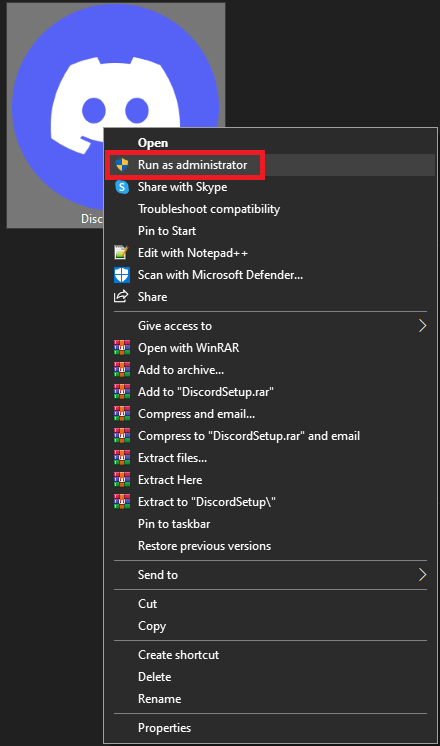
Tunggu beberapa saat dan kemudian instal setup. Jika setup tidak muncul atau error instalasi discordsetup.exe telah gagal muncul lagi, ikuti solusi selanjutnya.
Baca juga: [Terselesaikan] Pembaruan Discord Gagal di PC Windows 10
Perbaiki 2: Ambil Bantuan Kompatibilitas Pengaturan
Solusi berikutnya yang dapat Anda coba untuk memperbaiki kesalahan instalasi Discord telah gagal pada Windows adalah dengan menggunakan mode kompatibilitas pengaturan. Membuat beberapa perubahan pada kompatibilitas dapat memungkinkan Anda menjalankan penyiapan sesuai dengan properti sistem Anda, alih-alih penyiapan itu sendiri. Karenanya, ikuti prosedur di bawah ini untuk memperbaiki masalah ini:
-
Temukan pengaturannya di perangkat Anda, klik kanan di atasnya, dan buka Properti.
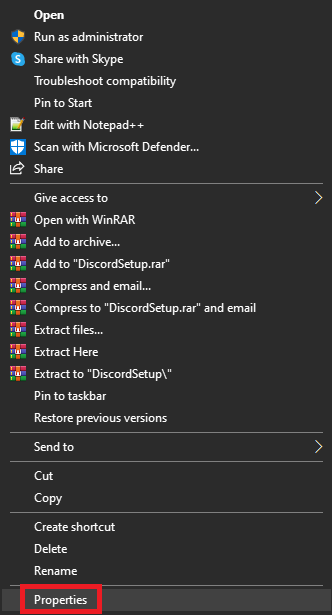
- Klik pada Kesesuaian tab untuk melanjutkan.
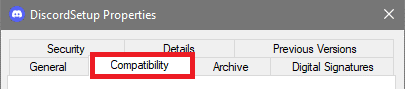
- Di bawah Modus Kompatibilitas, centang kotak dari Jalankan program ini dalam mode kompatibilitas untuk:
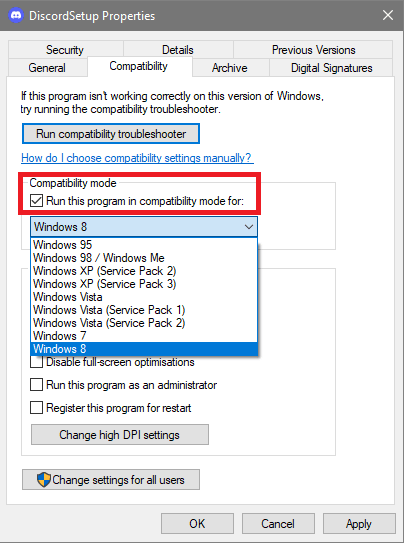
- Setelah ini, gunakan menu drop-down untuk memilih Windows 8 (dan Windows 7 jika Windows 8 tidak berfungsi).
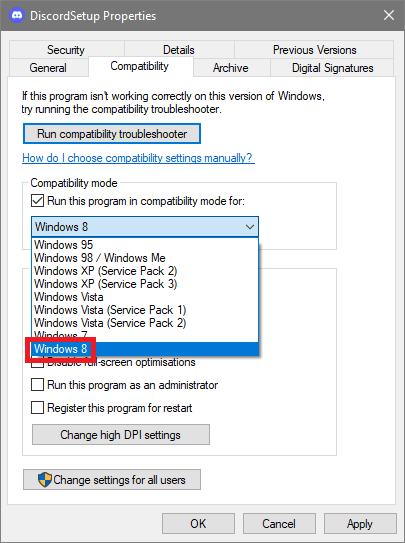
- Klik Oke dan jalankan penginstal.
Mudah-mudahan, sekarang pengaturan akan berfungsi dan Anda tidak akan menghadapi kesalahan instalasi pengaturan Discord telah gagal. Namun, jika karena alasan lain kesalahan terus muncul, ikuti solusi selanjutnya.
Perbaiki 3: Matikan Antivirus atau Aplikasi Firewall
Solusi selanjutnya, jika terjadi kesalahan instalasi Discord gagal, adalah mematikan atau menonaktifkannya anti Virus, firewall, atau aplikasi perlindungan lainnya. Aplikasi semacam itu dapat memengaruhi kinerja sistem dan dapat membatasi sistem untuk menginstal pengaturan Discord. Karenanya, Anda perlu menonaktifkan antivirus dan alat keamanan tersebut. Sekarang jalankan pengaturan dan lihat apakah kesalahan tetap ada. Jika ya, maka Anda dapat menyalakan antivirus dan mencoba menonaktifkannya sambil mencoba solusi selanjutnya untuk memperbaiki instalasi gagal pada kesalahan Discord.
Baca juga: Cara Mengatasi Discord Overlay Tidak Berfungsi di PC Windows
Perbaiki 4: Instal Versi Aplikasi yang Berbeda
Terlepas dari pengaturan Discord biasa yang tersedia di situs web resmi platform. Namun, ada beberapa jenis penginstal penyiapan lain yang tersedia di situs web. Pemasang ini sulit ditemukan di situs web, jadi coba gunakan salah satu tautan di bawah ini:
- Perselisihan Canray,
- Perselisihan PTB (Tes Publik Bangun)
- Dan, Perselisihan
Coba pengaturan ini untuk melihat apakah penginstalan gagal pada kesalahan Discord telah diperbaiki. Ikuti solusi selanjutnya jika pesan error yang mengganggu ini masih muncul.
Perbaiki 5: Jalankan Ulang Pengaturan
Solusi selanjutnya, yang rumit dalam hal ini, untuk memperbaiki kesalahan instalasi Discord pada Windows adalah dengan menjalankan kembali pengaturan. Untuk ini, Anda perlu mengambil bantuan dari Task Manager. Memulai ulang penyiapan akan memungkinkan Anda menyingkirkan bug yang mengganggu dan menginstal alat. Untuk informasi detail, ikuti prosedur di bawah ini:
- Pertama, tekan Ctrl+Shift+Esc kunci untuk membuka Pengelola tugas.

- Klik pada Detail tab.

- Di bawah yang sama, cari File Discord.exe dan klik kanan pada yang sama untuk Tugas akhir.
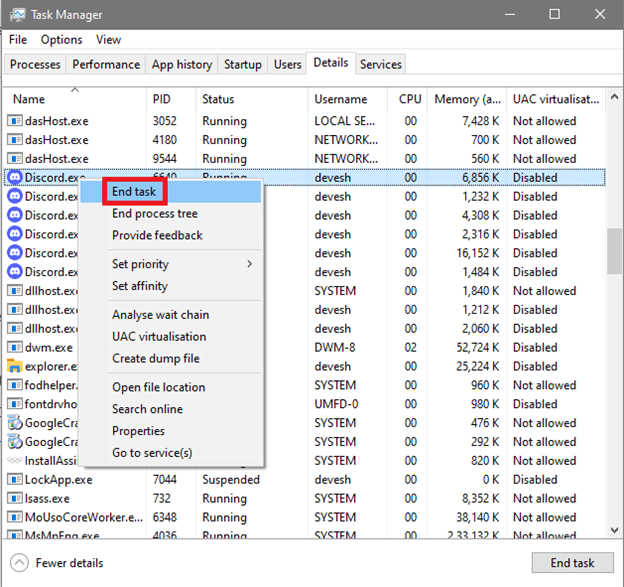
- Ulangi prosedur yang sama untuk semua File Discord.exe.
Sekarang, coba instal perangkat lunak dan lihat apakah solusi ini berfungsi. Jika tidak, coba solusi terakhir yang diberikan di bawah ini untuk memperbaiki instalasi discordsetup.exe telah gagal untuk selamanya.
Baca juga: Bot Musik Perselisihan Terbaik
Perbaiki 6: Hapus File Perselisihan
Solusi terakhir untuk mengatasi kegagalan instalasi Discord di Windows 11/10 adalah dengan menghapus file setup. Melakukan hal ini akan memungkinkan Anda untuk menyingkirkan file setup yang ditunggangi bug dan menjalankan penginstal dengan lancar. Untuk ini, ikuti langkah-langkah yang diberikan di bawah ini untuk menghapus file Discord dengan mudah:
- Klik kanan pada Awal tombol dan pilih Berlari kegunaan.
- Jenis %data aplikasi% di tempat yang disediakan dan tekan tombol Memasuki kunci.

- Saat folder muncul, pilih Perselisihan folder dan tekan kombinasi dari Shift+Hapus tombol.

- Tekan Memasuki untuk menghapus file secara permanen. (Lewati folder/file yang tidak bisa dihapus)
- Klik kanan pada Awal tombol dan pilih Berlari kegunaan.
- Jenis %LocalAppData% di tempat yang disediakan dan tekan tombol Memasuki kunci.

- Saat folder muncul, pilih Perselisihan folder dan tekan kombinasi dari Shift+Hapus tombol.

- Tekan Memasuki untuk menghapus file secara permanen. (Lewati folder/file yang tidak bisa dihapus)
- Klik kanan pada Awal tombol dan pilih Berlari kegunaan.
- Jenis %suhu% di tempat yang disediakan dan tekan tombol Memasuki kunci.
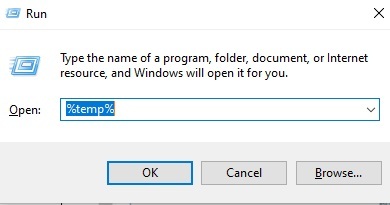
- Saat folder muncul, pilih semua file dan folder yang terkait dengan Perselisihan folder dan tekan kombinasi dari Shift+Hapus tombol.
- Tekan Memasuki untuk menghapus file secara permanen. (Lewati folder/file yang tidak bisa dihapus)
Setelah seluruh prosedur selesai, mulai ulang sistem dan instal perangkat lunak. Sekarang, Anda tidak akan menghadapi kesalahan instalasi discordsetup.exe telah gagal.
Kiat Bonus: Bagaimana Agar Aman Dari Kesalahan Seperti Itu?
Kesalahan seperti ini muncul berulang kali di perangkat Windows. Namun, ada langkah-langkah tertentu yang dapat Anda ikuti untuk melindungi sistem Anda dari kesalahan tersebut. Salah satu langkah tersebut adalah memperbarui driver secara teratur. Driver memainkan peran penting dalam menjalankan perangkat apa pun di sistem operasi. Oleh karena itu, ketika driver kedaluwarsa, perangkat seperti prosesor, adaptor jaringan, dan lainnya gagal berfungsi.
Cara terbaik untuk keluar dari situasi seperti itu adalah dengan menggunakan Bit Driver Updater dan menggunakannya untuk memperbarui driver. Ini adalah alat yang luar biasa dan salah satunya pembaru driver terbaik untuk Windows, yang memungkinkan Anda memperbarui driver untuk perangkat apa pun dengan satu klik. Selain itu, alat ini juga memungkinkan Anda menjadwalkan pembaruan untuk nanti, mengabaikan pembaruan, mencadangkan driver, dan memulihkan bila diperlukan, dll.
Alat ini cukup bermanfaat untuk sistem dan memungkinkan Anda untuk meningkatkan kinerja perangkat Windows juga. Jadi, unduh alat menggunakan tombol di bawah, instal perangkat lunak, dan gunakan untuk memperbarui driver secara gratis.

Baca juga: Cara Memperbaiki Discord Stuck di 'RTC Connecting'
Instalasi Perselisihan Telah Gagal: Diperbaiki untuk Kebaikan
Sekarang setelah Anda menjalani semua solusi yang diberikan di atas, Anda tidak akan lagi menghadapi kesalahan instalasi Discord setup has failed. Selama Anda mengikuti prosedur yang diberikan dalam perbaikan di atas, Anda tidak akan menghadapi masalah ini lagi. Namun, jika Anda memiliki pertanyaan terkait kesalahan tersebut, Anda dapat menghubungi kami menggunakan bagian komentar. Kami akan melihat pertanyaan Anda, mencari solusi, dan menawarkan soliton yang layak untuk Anda.
Selain itu, jika Anda menyukai artikel ini tentang cara memperbaiki kesalahan instalasi Discord gagal, berlangganan buletin kami. Selain itu, jangan lupa untuk mengikuti halaman kami di Facebook, Instagram, Twitter, atau Pinterest. Beri tahu kami pemikiran dan pandangan Anda tentang topik ini.